Rumah >Tutorial perisian >Perisian komputer >Pengenalan kepada kaedah mereka bentuk animasi pi pada pad lakar geometri
Pengenalan kepada kaedah mereka bentuk animasi pi pada pad lakar geometri
- WBOYWBOYWBOYWBOYWBOYWBOYWBOYWBOYWBOYWBOYWBOYWBOYWBke hadapan
- 2024-04-22 10:55:42916semak imbas
Ingin tahu cara menggunakan pad lakar geometri untuk mereka bentuk animasi pi yang unik? Editor PHP Banana telah menyusun tutorial terperinci untuk anda dengan teliti, yang akan membimbing anda langkah demi langkah untuk menguasai teknik penghasilan animasi. Artikel ini akan bermula daripada prinsip asas animasi dan memperkenalkan langkah operasi khusus animasi pi dalam pad lakar geometri. Datang dan terokai cara menggunakan fungsi Geometri Sketchpad yang berkuasa untuk mempersembahkan konsep abstrak pi dengan jelas!
1. Buka pad lakar geometri, klik [Draw] - [Define Coordinate System], klik [Draw] - [Draw Point]. Masukkan koordinat titik dan klik Lukis. Lukis mata (0, 2), (12.56, 0), (12.56, 2) dalam urutan dan klik Selesai.
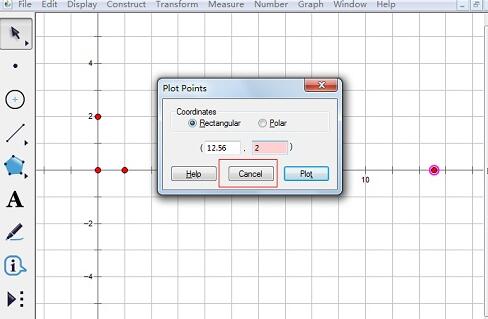
2. Gunakan [Alat Segmen Garisan] untuk menyambung empat sisi untuk membuat segi empat tepat. Pilih empat titik dan empat sisi segi empat tepat. Klik [Edit] - [Salin]. Klik [Fail] - [Baru], buat papan seni baharu, klik [Edit] - [Tampal]. Segi empat tepat ditampal masuk. Gunakan alat anak panah untuk mengalihkan segi empat tepat ke tempat yang sesuai.
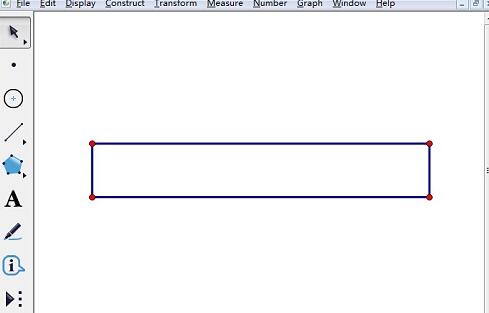
3. Bina bulatan dengan sisi yang lebih pendek bagi segi empat tepat sebagai jejari. Lukis satu titik di tepi atas segi empat tepat, pilih titik ini, dan bahagian yang lebih pendek, klik [Construct] - [Lukis bulatan dengan pusat dan jejari]. Jejari ialah panjang sisi yang lebih pendek.
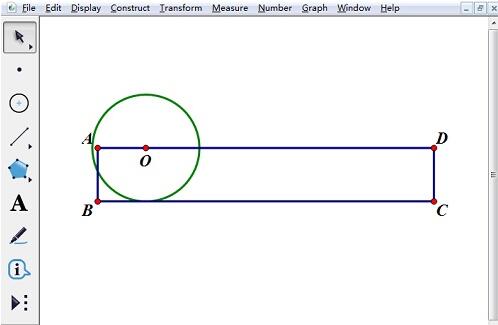
4. Tetapkan animasi putaran bulatan. Pertama, pusat bulatan mesti bergerak di sepanjang bahagian atas segi empat tepat, dan kemudian bulatan juga mesti berputar Putaran bulatan boleh dicerminkan oleh pergerakan titik di atasnya di sekeliling bulatan. Klik untuk memilih bahagian tengah bulatan, klik [Edit] - [Butang Operasi] - [Animasi]. Pilih arah pergerakan animasi untuk ke hadapan, kelajuan untuk menjadi perlahan, dan tandakan Main sekali sahaja. Klik [OK]. Lukis satu titik pada bulatan, pilih titik ini dan klik [Butang Operasi] - [Animasi]. Pilih arah pergerakan animasi mengikut arah jam, kelajuan sebagai perlahan, dan tandakan Main sekali sahaja. Klik [OK].
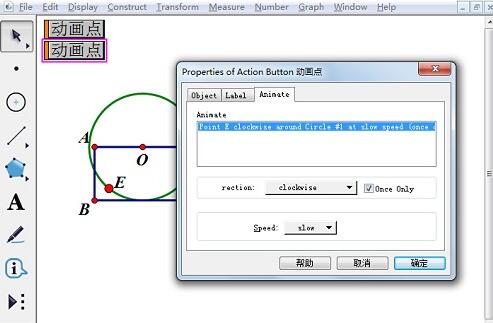
5. Pergerakan pusat bulatan dan putaran bulatan mesti berlaku serentak. Gunakan [Alat Pilihan] untuk memilih dua butang animasi dan klik [Edit] - [Butang Operasi] - [Siri]. Semak kedua-dua Laksanakan serentak dan Berhenti pada penghujung tindakan. Klik [OK]. Pilih dua sisi segi empat tepat dan tekan [Ctrl+H] untuk menyembunyikan objek.
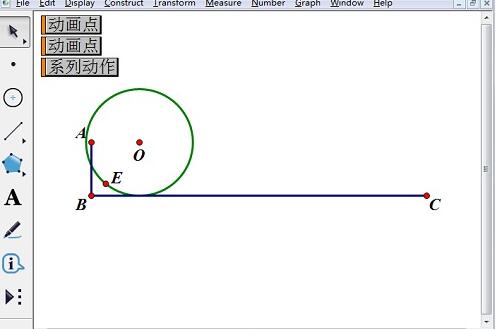
6 Klik butang tindakan bersiri untuk memulakan demonstrasi animasi. Klik sekali lagi untuk menghentikan animasi. Apabila bulatan bergolek di atas garis lurus, titik-titik pada bulatan dalam rajah kembali ke garis lurus. Jarak BC yang digulung pada masa ini ialah lilitan bulatan. Pilih AB dan BC berturut-turut, klik [Ukur] - [Panjang] masing-masing, dan ukur panjang AB dan BC. Klik [Calculate] untuk mengira nisbah BC/2AB. Nisbah ini adalah anggaran pi.
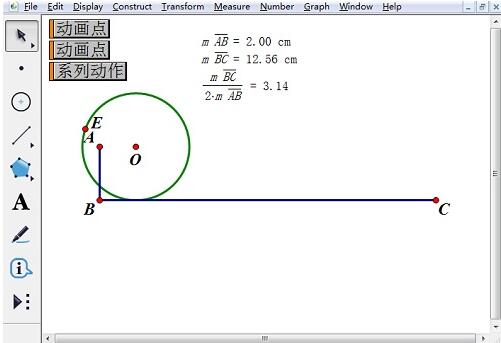
Atas ialah kandungan terperinci Pengenalan kepada kaedah mereka bentuk animasi pi pada pad lakar geometri. Untuk maklumat lanjut, sila ikut artikel berkaitan lain di laman web China PHP!
Artikel berkaitan
Lihat lagi- Bagaimana untuk melihat permainan tersembunyi di Steam
- Bagaimana untuk menggunakan perisian yang sesuai untuk membuka fail dll pada komputer win10?
- Bagaimana untuk menetapkan kata laluan akaun yang disimpan dan melihat kata laluan akaun pengguna yang disimpan dalam Pelayar 360
- Cara menggunakan CAD untuk menandakan semua dimensi dengan satu klik
- Cara membatalkan lompatan automatik IE ke tepi

